Van néhány információ, amelyet biztonságosan el szeretne menteni a jelszókezelőben. Nem minden passzol az adott kategóriákhoz. Például a szoftverlicenc-kulcsok nem igazán férnek bele egy bejelentkezési, kártya- vagy azonosító bejegyzésbe. Az ilyen helyzetekben való segítségnyújtás érdekében a Bitwarden lehetővé teszi a „Biztonságos megjegyzés” bejegyzések mentését. Ezeknek a biztonságos jegyzeteknek csak neve, mappája és jegyzetrésze van. Elsősorban strukturálatlan adatokhoz készültek, bár egyéni mezőket is felvehet, ha egy kicsit rendezettebben szeretné tartani a dolgokat.
Kártya hozzáadása a Bitwarden Browser Extension segítségével
Ha bejegyzést szeretne hozzáadni a Bitwarden tárolóhoz, kattintson a Bitwarden ikonra a bővítménypanel megnyitásához, majd kattintson a „Hozzáadás” ikonra a jobb felső sarokban.
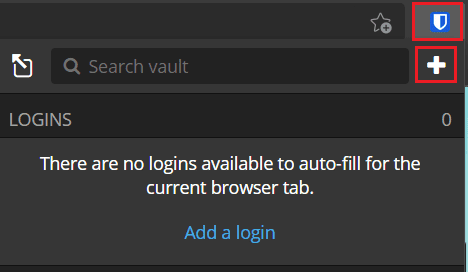
A „Tétel hozzáadása” képernyőn válassza a „Típus” legördülő listából a „Biztonságos jegyzet” lehetőséget a kártyaadat-űrlap megtekintéséhez.
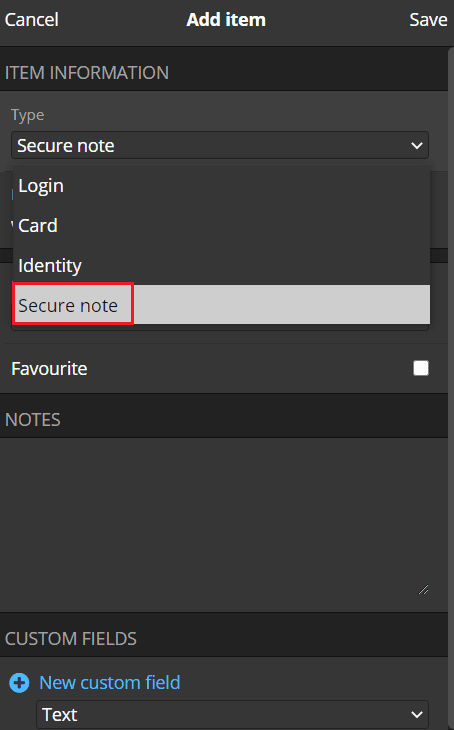
Kártya hozzáadása a Bitwarden webhelyről
A Bitwarden webhelyén az alapértelmezett „Saját tároló” lapon kattintson a jobb felső sarokban található „Elem hozzáadása” elemre, majd válassza a „Biztonságos jegyzet” lehetőséget a „Milyen típusú elem ez?” részben. legördülő.
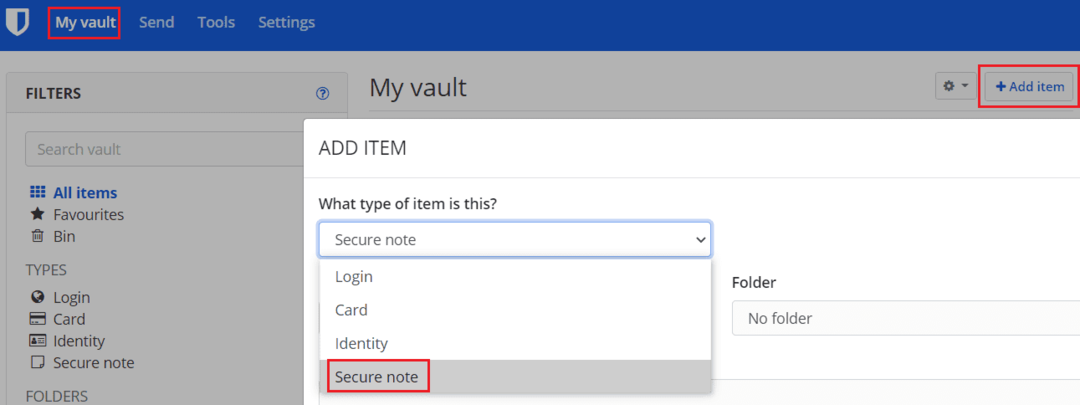
Mostantól bármelyik platformon azonosító nevet adhat biztonságos jegyzetének, rendezheti a mappaszerkezetbe, és egyéni mezőket adhat hozzá.
Tipp: Ha több bitnyi információt tárol egyetlen biztonságos feljegyzésben, az egyéni mezők használatával könnyebbé teheti az adatok automatikus kitöltését, ha valaha is akarja. Ha például elment egy szoftverlicenc-kulcsot és a lejárati dátumot a megjegyzésmezőben, akkor automatikus kitöltési problémák léphetnek fel. Ha azonban egyéni mezőben tárolja a lejárati dátumot, akkor ezeket az információkat elkülönítve tárolhatja. Csak a tényleges licenckulcs lesz automatikus kitöltés.
Miután megadta az összes menteni kívánt információt, kattintson a „Mentés” gombra. A böngészőbővítményben ez van a bővítménypanel jobb felső sarkában, míg a webhelyen ez a bal alsó sarkában található Felugrik.
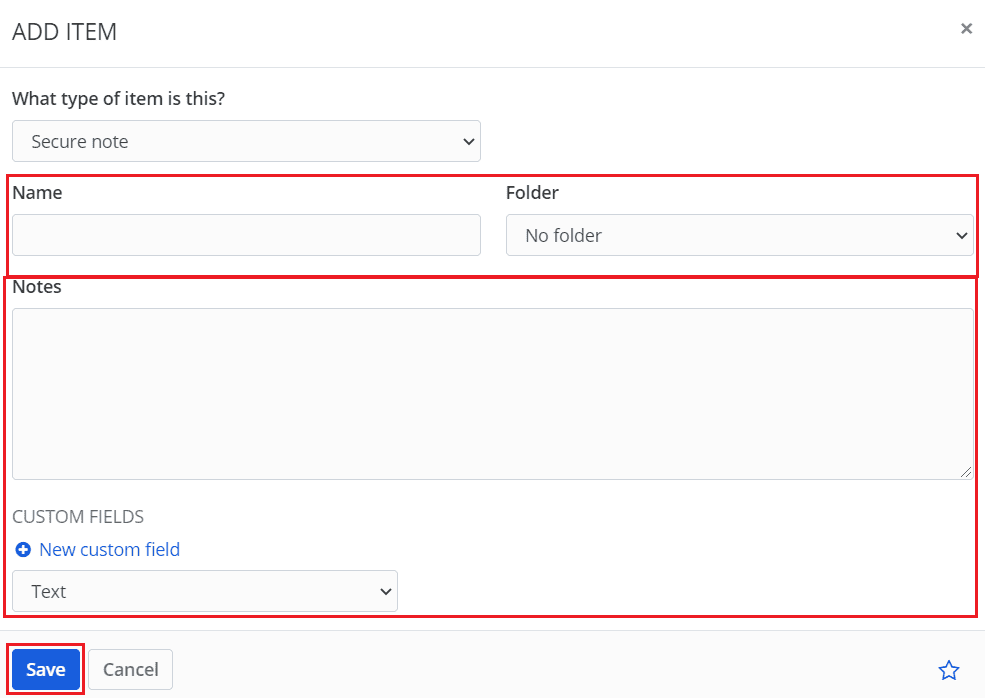
A Bitwarden „Biztonságos jegyzet” funkciója hasznos olyan adatok tárolására, amelyek nem igazán férnek bele a többi kategóriába. Az útmutató lépéseinek követésével biztonságos jegyzeteket menthet a Bitwarden tárolójába.